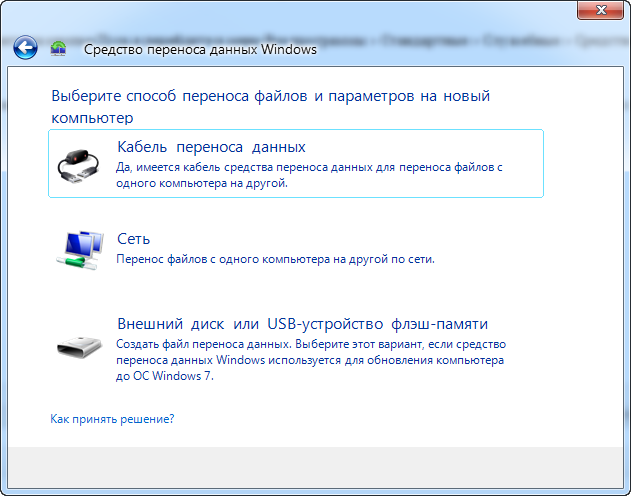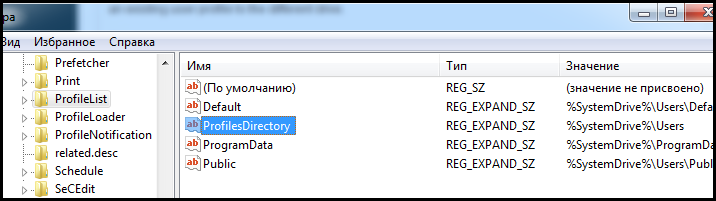Перенос Windows 7 на твердотельный диск небольшого объема. Часть 3. Перемещение каталогов пользователей
Здравствуйте уважаемые читатели блога www.ithabits.ru. Сегодня мы завершим описание процесса переноса операционной системы Windows 7 с сохранением профилей пользователей, установленных программ, данных и настроек на два жестких диска. Один из дисков — твердотельный накопитель SSD объемом 60 ГБ, второй — обычный механический HDD.
Решение сделать сдвоенную конфигурацию жестких дисков было принято после анализа объемов, занимаемых операционной системой и данными пользователей. В силу того, что суммарно они явно превышали 60 ГБ, перенести все на один небольшой SSD-диск не представлялось возможным.
Забегая вперед скажу, что для настольного компьютера такое решение оказалось не только удачным, но и весьма выгодным с финансовой точки зрения. Суммарная стоимость небольшого SSD и механического HDD пока получается меньше стоимости одного большого твердотельного накопителя.
Даже если «для себя родного» денег не жалко, скорее всего, объема одного SSD реально не хватит. Например, у меня только папки с фотографиями занимают около 130 ГБ. И это при том, что фотографии преимущественно в формате jpg. А у кого в RAW? А если видео? Это я к тому, что все равно придется или устанавливать еще один HDD, или подключать внешний.
Что касается скорости работы системы, то изначально были серьезные опасения, не скажется ли на ней негативно перенос профилей пользователей Windows 7 на обычный механический диск. Опасения не подтвердились – все «летает». Нет, наверняка отклик компьютера был бы еще быстрее, если бы на твердотельном диске располагалась не только операционная система, но и данные. Но что-то мне подсказывает, что в большинстве практических случаев эта разница не была бы сильно заметна.
Возвращаемся к процессу. В прошлый раз мы перенесли операционную систему Windows 7 на SSD-диск и профили пользователей на механический HDD. Для переноса пользовательских профилей мы попытались использовать стандартный для Windows 7 визард «Средство переноса данных Windows».
К сожалению, результат получился не совсем тот, который хотелось бы видеть – не сохранились настройки некоторых программ. Частично это можно объяснить тем, что при таком переносе профиля меняются абсолютные пути к файлам и некоторые программы их не находят. Видимо, «Средство переноса данных Windows» имеет смысл использовать для решения тех задач, для которых оно непосредственно предназначено. Одним словом, это вам не Linux, где в \home можно смонтировать любой раздел на любом диске.
Сегодня я опишу второй, очень простой, способ переноса папок пользователей Windows 7 на другой диск. Идею такого переноса подсказал мне майкрософтовский визард в тот момент, когда отказался разворачивать сохраненные профили на второй диск и мне пришлось обманывать его, создавая символьные ссылки. Вот их то мы и задействуем на все сто.
Перенос папок пользователей Windows 7 с использованием символьных ссылок
Возвращаемся к тому моменту, когда предварительная оптимизация занимаемого системой места на диске С: уже сделана, но исходные профили пользователей с диска С: еще не удалены. Копируем пользовательские каталоги в любое доступное место или сразу туда, где их и предполагается разместить в конечном счете.
Сделать это можно различными способами, главное сохранить разрешения на файлы и папки и не потерять системные и скрытые. Например, с помощью команды xcopy в командной строке с правами администратора:
xcopy C:\Users\UserName\ X:\Users\UserName\ /E /H /O /X
UserName – имя каталога профиля пользователя;
X:\Users\UserName – конечная папка;
/E – копируются каталоги с подкаталогами, включая пустые;
/H – копируются скрытые и системные файлы;
/O — сохраняются списки контроля доступа ACL и данные о владельце;
/X – копируются сведений аудита файлов.
Или, тоже в командной строке, командой robocopy:
robocopy C:\Users\UserName\ Х:\Users\UserName\ /E /COPYALL /XJ
C:\Users\UserName, Х:\Users\UserName – источник и результат;
/E – копируются каталоги с подкаталогами, включая пустые;
/COPYALL – копируются все сведения о файлах (данные о владельце, сведения аудита и др.);
/XJ — исключить точки соединения.
Команда robocopy интересна тем, что она предназначена для репликации данных и умеет удалять «лишние» файлы из реплики. Ее с успехом можно использовать для создания резервных копий без полной перезаписи всех файлов.

Копировать профили пользователей нужно в сеансе другого пользователя, в противном случае часть файлов окажется заблокированной. Ранее специально для этих целей мы создали нового администратора, профиль которого никуда с диска С: переносится не будет.
Для тех, кто командную строку сильно недолюбливает, можно предложить, например, бесплатный файловый менеджер FAR. Он умеет копировать права доступа к файлам. Запускать менеджер файлов надо с правами администратора.
Выбираем на левой и правой панелях FAR-а что, куда, и нажимаем F5.
В открывшемся окне в строке «Права доступа» ставим маркер перед «Копировать».
После того, как все нужные папки профилей пользователей будут скопированы, делаем все то, что уже было описано в предыдущей статье, за исключением действий, связанных с утилитой «Средство переноса данных Windows». Еще раз описывать все не буду, только кратко перечислю пункты:
- Удаляем с диска С: скопированные каталоги пользовательских профилей;
- Убираем с диска C: файл подкачки;
- Отключаем спящий режим хибернейт (Hibernate mode);
- Проверяем, включен ли в BIOS режим AHCI контроллера жестких дисков. Если нет, то читаем, как это сделать;
- Инсталлируем новый SSD-диск в компьютер;
- Клонируем диск с системой на твердотельный накопитель;
- Перезапускаем компьютер, во время перезапуска заходим в BIOS и меняем загрузочный диск на SSD.
Заходим в систему под учетной записью специально созданного администратора. Ждем, когда Windows 7 найдет новое оборудование (SSD-диск) и еще раз перезагружаем компьютер. Переживаем первый восторг от скорости загрузки системы .
Если в качестве второго диска будет использоваться исходный, то, возможно, его предварительно надо будет подготовить: удалить ненужные теперь на нем системные разделы и задействовать освободившееся после их удаления место, или просто отформатировать диск целиком. Все это можно сделать из «Управление компьютером» -> «Управление дисками». Главное не торопиться и случайно не «махнуть» что-то нужное. Впрочем, надеюсь, что на этот аварийный случай у вас есть бекап.
- Переносим любым способом, который больше понравился (xcopy, robocopy, FAR), скопированные ранее каталоги пользователей в нужное место.
В прошлый раз мы меняли в реестре путь до пользовательских каталогов («ProfilesDirectory»). Пока мы этого делать не будем.
- Создаем символьные (символические) ссылки в каталоге C:\Users
Опять же, не буду повторять описание команды mklink.
Выглядеть команды будут так (если пути не содержат пробелов, кавычки можно не ставить):
mklink /D «C:\Users\User-1» «Х:\USERS\User-1»
mklink /D «C:\Users\User-2» «Х:\USERS\User-2»
.
mklink /D «C:\Users\User-N» «Х:\USERS\User-N»
— где User-1, User-2, User-N – имена (логины) пользователей, Х:\USERS — новое местоположение пользовательских каталогов, Х: — буква второго (механического) диска.
Те, кто предпочитает графический интерфейс командной строке, могут снова воспользоваться возможностями файлового менеджера FAR. На одной панели открываем папку C:\Users, на другой X:\Users. Подсвечиваем на последней каталог нужного пользователя, нажимаем последовательно клавиши Alt и F6. Готово, в папке C:\Users появляется нужная символьная ссылка.
Вот, собственно, и все. Дело сделано. Осталось последовательно зайти в сеансы наших «перенесенных» пользователей и убедиться, что все работает и настройки программ не сбились. Программы, которые, так или иначе, умеют работать с символьными ссылками, а другие найти сегодня будет сложно, охотно поверят «обману» что все продолжает располагаться, как бы, на C:.
Замечание по поводу изменения путей к пользовательским каталогам в реестре
Для тех, кто планирует капитально разместить пользовательские папки на выбранном диске X:, пути в реестре можно и поправить, причем для разных пользователей можно указать разное расположение. Для этого запускаем с правами администратора regedit и находим ветку:
Находим нужного нам пользователя по значению ProfileImagePath перебирая номерные каталоги на левой панели. Меняем значение ProfileImagePath на реальный путь до каталога пользователя, например, X:\Users\User-1.
Если нужно чтобы каталоги профилей всех новых пользователей сразу создавались на втором диске, заменяем значение параметра ProfilesDirectory в папке ProfileList с дефолтного %SystemDrive%\Users на X:\Users , где X:\Users – наименование корневой папки профилей.
Я этого делать пока не стал чтобы не устроить путаницу – старые приложения в этом случае будут работать через символьную ссылку с C:\, новые непосредственно с X:\. Вдруг потом опять захочется перенести все профили на C:\.
Создаем или переносим на другой диск файл подкачки
Для окончательного приведения системы в рабочее состояние осталось выбрать диск, на котором будет расположен файл подкачки и указать его в системе.
Открываем «Панель управления» > «Система» > «Дополнительные параметры системы». В окне «Свойства системы» нажимаем вкладку «Дополнительно». В разделе «Быстродействие» нажимаем «Параметры». В открывшемся окне «Параметры быстродействия» снова выбираем вкладку «Дополнительно», далее «Изменить». Путем несложных манипуляций добиться надо примерно такого варианта:
После сделанного выбора конфигурации файла подкачки нужно перезагрузить компьютер.
Если оперативной памяти в компьютере установлено мало, а приложений одновременно надо запускать много, и есть опасения, что свопинг будет активным, не стоит убирать файл подкачки с SSD. Размещение файла подкачки на значительно более медленном, по сравнению с SSD, механическом диске неизбежно приведет в этом случае к снижению скорости работы системы. Можно попробовать схитрить – сделать файлы подкачки на обоих дисках, но на SSD задать его небольшого фиксированного размера, например – 1…2 ГБ.
С клонированием и переносом системы Windows 7 и папок пользователей на два диска все получилось. Очень даже несложно. Можно начинать работать на обновленном компьютере и радоваться его удивительной шустрости . Если бы у меня с самого начала было подобное описание последовательности действий, то на все про все ушло бы около двух часов.
Коль уж дисков теперь два, попробуем еще безболезненно для производительности Windows переместить некоторые системные файлы на второй диск и освободить тем самым дополнительно место на SSD-диске C:\. Об этом в следующей части.
Энциклопедия Windows
Все об использовании и настройке Windows
Как перенести профили пользователей в Windows 7
Перенос пользовательских профилей на другой диск и изменение пути к ним – весьма непростая задача. Однако, вполне выполнимая, причем несколькими различными способами. После успешного завершения переноса старые папки профилей можно будет без проблем удалить.
Предположим, нужно перенести профиль с диска С: на диск D:. Просто скопировать файлы профиля смысла не имеет, поскольку это не сработает.
Самый простой и доступный способ – использовать Средство переноса данных Windows (Windows Easy Transfer). Таким образом можно перенести абсолютно весь профиль, включая папку AppData и разнообразные системные ссылки, связанные с профилем.
В первую очередь нужно зайти в ту учетную запись, которую мы будем переносить. Затем откроем Средство переноса. Для этого щелкните на кнопке Пуск и перейдите в меню Все программы > Стандартные > Служебные > Средство переноса данных Windows.
Запустится Средство переноса данных Windows, в котором, фактически, просто нужно выбрать место, где будет сохранены пользовательские данные. Лучше всего перенести их на внешний жесткий диск или USB-флешку, хотя никто не мешает выбрать сетевой диск.
В итоге у нас получится файл с расширением .MIG, в котором будут хранится драгоценные данные.
1. Зайдите с учетной записью Администратора и удалите старый профиль и всего его файлы (если страшно, можете предварительно их сохранить в надежном месте).
2. Откройте редактор системного реестра (Пуск > regedit).
3. Перейдите в ветку системного реестра HKEY_LOCAL_MACHINE\SOFTWARE\MICROSOFT\WINDOWS NT\CurrentVersion\ProfileList.
4. Найдите значение ProfilesDirectory и укажите для него адрес новой папки – скажем, D:\Users.
6. Зайдите с учетной записью Администратора.
7. Создайте новую учетную запись пользователя (см. “Учетные записи Windows 7“). Назовите ее так же, как удаленную учетную запись – впрочем, это лишь для удобства.
8. Выйдите из системы и зайдите с новой, только что созданной, учетной записью. Теперь папка профиля будет создана там, где мы указали ранее для значения ProfilesDirectory.
9. Осталось найти созданный ранее файл .MIG и дважды щелкнуть на нем. Мастер перенесет всю пользовательскую информацию в новый профиль. Если название новой учетной записи не совпадает со старой – то в Мастере переноса, в дополнительных параметрах, просто нужно указать новое имя.
Этот способ относится к переносу профиля в давно установленной системе. Однако, порой имеет смысл сделать это сразу после установки Windows 7.
Выбор размещения профиля пользователя при установке Windows 7
Если вы переустанавливаете или устанавливаете Windows 7 “с нуля”, то удобно сразу на этапе установки выбрать новое расположение будущего пользовательского профиля.
После основных этапов установки Windows 7 остановимся в окне, где нужно создать нового пользователя в системе. Не спешите его указывать и нажмите , чтобы открыть окно командной строки.
Теперь займемся переносом профиля на новое место. В нашем примере мы переносим папку C:\Users в папку E:\Users, а также папки ProgramFiles и ProgramData.
1. Скопируем профили, папку Program Files и ProgramData в новое место.
2. Удалим старые папки и создадим нужные связи между папками.
Папка Program Files:
Вполне вероятно, что при удалении папок командой rmdir появится сообщение об ошибке. Удалить эти папки можно и позднее, после перезагрузки.
Теперь введите regedit чтобы открыть редактор системного реестра.
Перейдите в следующую ветку:
Измените в ней значения пути к папкам ProgramFilesDir и CommonFilesDir, введя диск E:\ вместо диска C:\.
Теперь перейдите в список пользовательских профилей и снова измените пути, указав E:\ вместо C:\.
Закройте редактор системного реестра. Теперь введите следующую команду:
Компьютер будет выключен, включите его опять. Снова появится этап создания пользователя, создайте его и на этом установка Windows 7 и перенос профилей будет завершен.